使用命令提示符 (CMD) 刪除文件夾或文件
已發表: 2019-07-25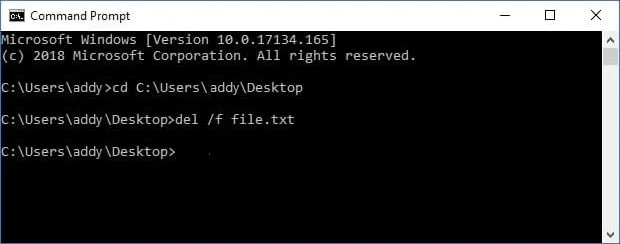
使用命令提示符刪除文件夾或文件:要在設備上創建或刪除文件夾,您只需右鍵單擊桌面並選擇所需的選項。 這不是很容易嗎? 是的,這是一個非常簡單的過程,但有時這種方法不起作用,或者您可能會遇到一些問題。 所以這就是為什麼你不需要依賴一種方法。 您始終可以使用命令提示符 (CMD) 創建新文件夾或文件以及刪除文件夾或文件。 在本指南中,我們將討論創建或刪除文件和文件夾的所有可能方法。
如果您無法刪除某些文件或文件夾並且看到 Windows 警告消息,請不要擔心,您可以使用命令提示符輕鬆刪除此類文件夾或文件。 因此,學習使用命令提示符執行某些任務總是有幫助的。 我們將討論 Microsoft 用戶創建和刪除文件或文件夾的所有方式。
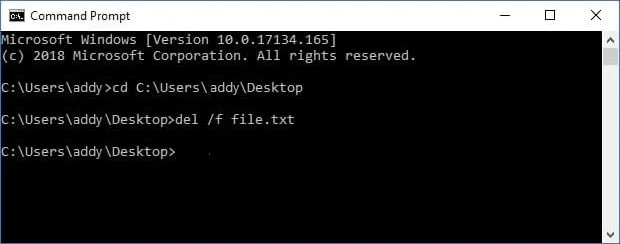
注意:如果您刪除一個文件夾,那麼它也將刪除其所有內容和文件。 因此,您需要記住這一點,一旦使用命令提示符刪除文件夾,您將刪除所選文件夾中存在的所有文件。
刪除鍵
刪除文件夾或文件的最簡單方法之一是選擇特定文件夾或文件,然後按鍵盤上的刪除按鈕。 您只需要在您的設備上找到特定的文件或文件夾。 如果要刪除多個文件和文件夾,則需要按住 Ctrl 鍵並選擇所有需要刪除的文件或文件夾。 完成後,再次按下鍵盤上的 Delete 按鈕。
使用右鍵單擊選項刪除文件夾或文件
您可以選擇要刪除的文件或文件夾,然後右鍵單擊該文件或文件夾,然後從右鍵單擊上下文菜單中選擇刪除選項。
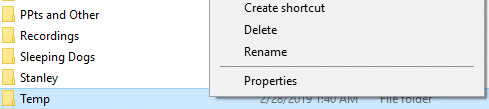
內容
- 如何使用命令提示符刪除文件夾或文件
- 方法 1:如何在 MS-DOS 命令提示符中刪除文件或文件夾
- 方法 2:如何使用命令提示符創建文件夾
如何使用命令提示符刪除文件夾或文件
確保創建一個還原點以防萬一出現問題。
使用命令提示符刪除、創建或打開任何文件或文件夾時,您需要確保使用正確的命令來完成任務。 希望您會發現下面提到的所有方法都有幫助。
方法 1:如何在 MS-DOS 命令提示符中刪除文件或文件夾
注意:您需要在您的設備上以管理員訪問權限打開命令提示符或 Windows PowerShell。
1.使用此處提到的任何一種方法打開提升的命令提示符。
2.現在在命令提示符中鍵入以下命令,然後按 Enter:
德爾示例.txt
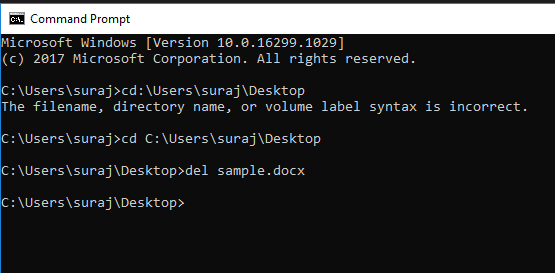
3.您需要輸入文件的完整路徑(位置)和文件名及其擴展名才能刪除該文件。
例如,我從我的設備中刪除了 sample.docx 文件。 要刪除,我輸入了不帶引號的“ del sample.docx ”。 但首先,我需要使用 cd 命令導航到所述文件位置。
如何使用命令提示符刪除文件夾或目錄
1.再次使用此處提到的任何一種方法打開提升的命令提示符。
2.現在您需要在cmd中輸入以下命令並按Enter:
rmdir /s <文件夾的完整路徑>
3.如果您的文件夾路徑有空格,那麼您需要在路徑中使用引號。
rmdir /s “C:\Users\suraj\Desktop\test 文件夾”
4.舉個例子來說明一下:我在我的D盤裡創建了一個測試文件夾。 要刪除該文件夾,我需要輸入以下命令:
rmdir /sd:\testfolder\
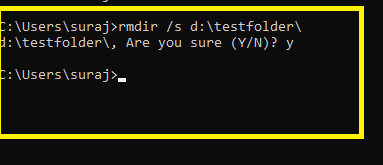

您需要鍵入保存文件夾的驅動器名稱,然後鍵入所述文件夾的名稱。 鍵入上述命令並按 Enter 後,您的文件夾及其所有內容將從您的 PC 中永久刪除,而不會在您的設備上留下任何痕跡。
既然您已經學習瞭如何使用命令提示符 (CMD) 刪除文件夾或文件,您是否希望繼續了解更多可以使用命令提示符執行的操作? 好吧,如果您有興趣,那麼在下一部分中,我們將討論如何創建文件夾,使用命令提示符打開任何文件夾和文件。
方法 2:如何使用命令提示符創建文件夾
1.使用此處提到的任何一種方法打開提升的命令提示符。
2.現在在命令提示符中鍵入以下命令,然後按 Enter:
MD drive_letter\文件夾名\
注意:這裡您需要將 drive_letter 替換為您要在其中創建所述文件夾的實際驅動器號。 此外,您需要將文件夾名稱替換為您希望使用的文件夾的實際名稱。
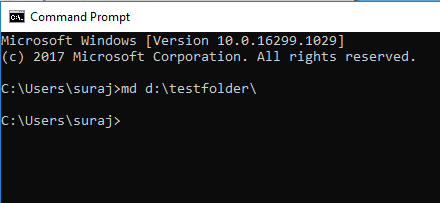
3.在上面的例子中,我在我的電腦的 D: 驅動器中創建了一個測試文件夾,為此,我使用了以下命令:
MD D:\testfolder\
您可以在此處根據您的驅動器首選項和文件夾名稱更改驅動器和文件夾名稱。 現在,您可以通過轉到創建文件夾的驅動器來檢查命令是否成功執行。 就我而言,我在 D: 驅動器中創建了該文件夾。 下圖顯示該文件夾是在我的系統上的 D: 驅動器下創建的。
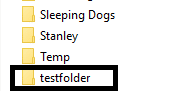
如果要在設備上打開特定文件夾,也可以使用命令提示符來完成。
1.打開命令提示符並在 cmd 中鍵入以下給出的命令:
開始驅動器名稱:\文件夾名稱
注意:這裡您需要將 drive_letter 替換為您希望打開的文件夾所在的實際驅動器號。 此外,您需要將文件夾名稱替換為您希望使用的文件夾的實際名稱。
2.在上面的例子中,我打開了在上面步驟中創建的同一個文件夾(testfolder),為此,我使用了以下命令:
開始 D:\testfolder\
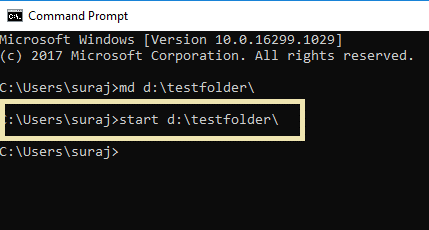
一旦您按下 Enter 按鈕,該文件夾將立即在您的屏幕上打開,不會有任何延遲。 歡呼!
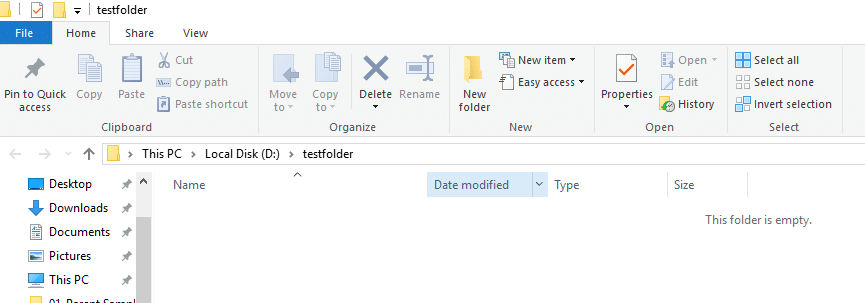
使用命令提示符刪除文件夾
雖然我們已經討論瞭如何使用命令提示符刪除文件夾,但是在這種方法中,我們將使用另一個命令。 此命令對於刪除設備上的文件夾也同樣有用。
1.使用此處提到的任何一種方法打開提升的命令提示符。
2.現在在命令提示符中鍵入以下命令,然後按 Enter:
Rd 驅動器名稱:\文件夾名稱\
3.例如,我刪除了我們在上面創建的同一個文件夾testfolder 。 為此,我使用以下命令:
路 D:\testfolder\
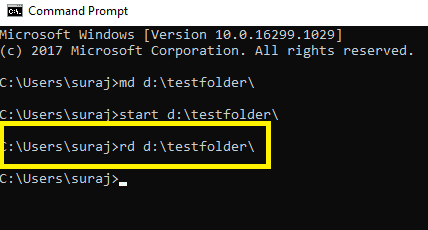
點擊 Enter 後,上述文件夾(testfolder)將立即從系統中刪除。 此文件夾將從您的系統中永久刪除且無法恢復。 刪除後,您將無法在回收站中找到它來恢復。 因此,您需要確保使用命令提示符刪除任何文件或文件夾,因為一旦刪除,您將無法恢復數據。
受到推崇的:
- Windows 10 中的記事本在哪裡? 6種打開方式!
- 修復無線路由器不斷斷開或掉線
- 修復無法激活 Windows Defender 防火牆
- 無需恢復出廠設置即可刪除 Android 病毒
我希望這篇文章對您有所幫助,現在您可以使用命令提示符 (CMD) 輕鬆刪除文件夾或文件,但如果您對本教程仍有任何疑問,請隨時在評論部分提出。
